Änderungen auf YouTube werden nicht für alle Nutzer gleichzeitig bereitgestellt. Google testet sie auf der Live-Site, nachdem sie intern getestet wurden, indem es ihnen ermöglicht wird, nur für einen Bruchteil der Nutzerbasis der Site zunächst Metriken zu sammeln, die verwendet werden, um die Auswirkungen der Änderung auf die Website zu messen.
Das Unternehmen testet derzeit auf YouTube ein neues transparentes Player-Design, das die Wiedergabe und Steuerung auf zwei grundlegende Arten ändert.
Die erste Änderung besteht darin, dass Sie das Video dank des transparenten Designs unter der Player-Oberfläche sehen.
Das sieht zwar gut aus, aber es ist das automatische Ausblenden des Players, das einen größeren Einfluss auf die Video-Streaming-Website hat.
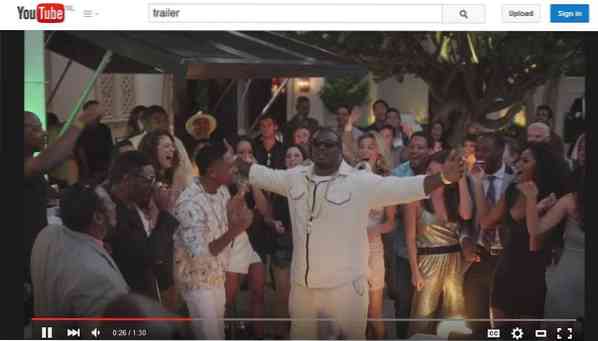
Die Player-Oberfläche wird beim Start und immer dann angezeigt, wenn sich die Maus im Videobereich befindet. Sobald Sie es entfernen, wird es auf der Site ausgeblendet, solange es nicht zurück verschoben wird.
Die Funktionalität der Playbar selbst hat sich überhaupt nicht verändert.
Jetzt aktivieren
Ein von YouTube gesetztes Cookie bestimmt, ob Sie die neue Player-Oberfläche oder die alte erhalten. Nachfolgend finden Sie Anweisungen zum Ändern des Cookie, um die neue Player-Oberfläche auf YouTube in Firefox und Chrome einzustellen set.
Firefox-Nutzer haben es am einfachsten:
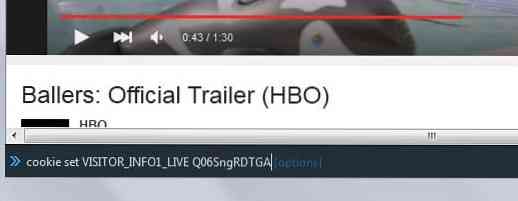
- Verwenden Sie auf YouTube Umschalt-F2, um die Entwicklerkonsole anzuzeigen.
- Wie Sie vielleicht wissen, bietet es Funktionen zum Setzen, Ändern und Löschen von Cookies in Firefox.
- Schreiben oder kopieren Cookie-Set VISITOR_INFO1_LIVE Q06SngRDTGA und danach Enter drücken.
- Dies setzt den richtigen Cookie. Laden Sie die Seite neu und Sie sollten die neue Player-Oberfläche erhalten.
- Bitte beachten Sie, dass Sie dafür möglicherweise auf die US-englische Benutzeroberfläche auf der Website wechseln müssen.
Nutzer von Google Chrome müssen eine Erweiterung herunterladen, mit der sie Cookies im Browser bearbeiten können. EditThisCookie ist einer von ihnen. Klicken Sie auf YouTube auf die Schaltfläche der Erweiterung und ändern Sie das Cookie VISITOR_INFO1_LIVE, indem Sie seinen Wert durch Q06SngRDTGA ersetzen.
Reload und die neue Player-Oberfläche sollten ab diesem Moment ebenfalls verwendet werden. Um zurückzugehen, löschen Sie das Cookie, damit es beim nächsten Seitenaufruf auf YouTube neu gesetzt wird.
Tippe in Chrome auf F12, während du auf YouTube bist. Wählen Sie Ressourcen > Cookies > www.Youtube.com, klicken Sie mit der rechten Maustaste auf VISITOR_INFO1_LIVE und wählen Sie Löschen aus dem Kontextmenü.
Verwenden Sie in Firefox Shift-F2, während Sie auf YouTube sind, um die Developer Toolbar erneut zu öffnen. Geben Sie die Cookie-Liste ein und wählen Sie neben VISITOR_INFO1_LIVE Entfernen aus, um sie im Browser zu löschen. (über Google-System und Caschy)
 Phenquestions
Phenquestions


